360度影片詳解:如何錄製全景影片?
全景影片徹底改變了我們捕捉和體驗視覺敘事的方式。隨著 360 度、8K 和 VR 全景影片格式的興起,創作者現在擁有強大的工具,能夠提供沉浸式、互動式的體驗,讓觀眾彷彿親臨其境。無論是捕捉壯麗的自然景觀,還是打造引人入勝的虛擬現實體驗,全景影片的可能性無限。在本指南中,您將探索各種類型的全景影片,學習如何拍攝令人驚艷的畫面,以及如何提升全景影片的品質。
第一部分:什麼是全景影片
全景影片是一種捕捉廣角視野的影片類型,通常涵蓋 180° 至 360°,甚至可達完整球形視角。與傳統影片不同,全景影片能夠讓觀眾沉浸其中,體驗更真實的環境感。它讓人感覺彷彿身臨其境,因此常用於虛擬導覽、電影製作和互動媒體。
全景影片與 360 度全景影片正在改變視覺敘事的方式,讓創作者能夠從各個角度展示內容,提供更具沉浸感和互動性的體驗。無論是展現壯觀的景色,還是以多角度敘述故事,全景影片都能讓觀眾更深入地參與其中,彷彿置身於影片環境中探索。
第二部分:全景影片類型——360 全景、8K 全景與 VR 全景影片
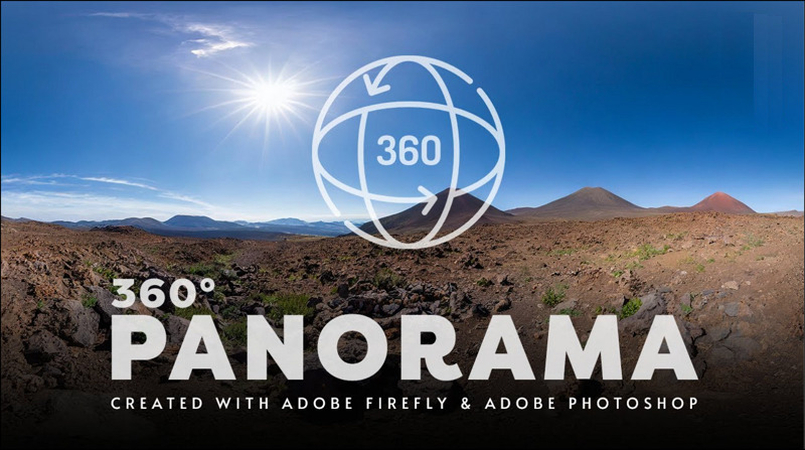
360 全景影片是最常見的全景內容形式。這類影片可捕捉攝影機周圍完整的 360 度視野,觀眾可自由控制觀看角度。360 全景影片廣泛應用於虛擬旅遊、教育和遊戲領域。透過專業攝影機或軟體,創作者可以將多個影片畫面拼接在一起,形成完整的 360 度體驗,並在 YouTube 或 Facebook 等兼容平台上播放。
另一種類型是 8K 全景影片,因其超高清畫質而迅速普及。8K 影片提供驚人的細節與清晰度,非常適合大屏幕或虛擬現實(VR)設備觀看。這種高解析度能夠大幅提升全景影片的品質,確保環境中的每個細節——從壯闊的景觀到精緻的紋理——都清晰可見。
接下來,我們來看看 VR 全景影片,這是沉浸式體驗的終極選擇。VR 全景影片專為虛擬現實(VR)頭戴設備設計,能夠提供 360 度的立體視覺體驗,應用於遊戲、模擬訓練和沉浸式體驗。透過讓觀眾與環境互動,VR 影片營造出傳統影片無法比擬的臨場感。
第三部分:如何拍攝高品質的全景影片
要拍攝高品質的全景影片,您需要正確的設備。專業攝影機,如 Insta360 One X2 或 GoPro MAX,對於 360 全景和 VR 影片至關重要。Insta360 Pro 2 或 Kandao Obsidian 則能夠拍攝 8K 解析度的影片。您還需要一個三腳架或穩定器以及編輯軟體。
以下是拍攝一流的 8K 全景畫面的最佳實踐:
- 選擇支援 8K 解析度的高解析度攝影機,捕捉每一個細節。
- 以 RAW 格式拍攝,提供更多後製的靈活性,保留最高的細節和色彩信息。
- 在黃金時段(清晨或黃昏)拍攝,利用自然柔和的光線來增強細節。
- 使用三腳架、雲台或穩定器來確保畫面穩定,因為運動會扭曲高解析度的畫面。
- 注意攝影機角度交界處的接縫線,並使用能減少接縫可見性的軟體。
- 手動設置曝光、ISO 和白平衡,確保在所有鏡頭中保持一致的高品質結果。
- 規劃拍攝角度,避免環境中的干擾或雜亂,這些可能會分散觀眾對全景體驗的注意力。
- 確保整個場景都在焦點內,以保持畫面的銳利度。
- 拍攝多個重疊的鏡頭,以確保後製拼接順暢,並消除空隙。
- 8K 影像需要大量的電力和儲存空間,確保電池已充滿電,並有足夠的記憶卡。
第四部分:最佳的全景影片增強工具
當談到增強全景影片,特別是像 8K 這樣的高解析度格式時,HitPaw VikPea(原 HitPaw Video Enhancer)是首選解決方案。這款軟體使用 AI 技術來提升影片的品質,並提供多種 AI 模型。它還發布了最新版本,新增了如幀插值(Frame Interpolation)和穩定化模型(Stabilize Model)等新模型。您還可以調整參數來實現所需的輸出效果。
主要功能:
- 提供簡單的介面,適合初學者使用
- 幫助您將影片升級至 8K 解析度
- 修復損壞或無法播放的影片檔案
- 成熟的 AI 技術,提供最佳結果
- 讓您無水印預覽輸出結果
使用 HitPaw VikPea 增強影片的步驟:
步驟 1. 匯入影片檔案第一步是啟動軟體並匯入您想要升級的影片。您可以按“選擇檔案”或將影片拖放到軟體中。

步驟 2. 選擇 AI 模型
現在,從右側欄選擇所需的 AI 模型並點擊它。點擊設置圖標以選擇格式、比特率、解析度和目標檔案夾。

步驟 3. 預覽並匯出
接下來,按下影片下方的“預覽”按鈕。如果結果滿意,點擊“匯出”選項卡。就完成了!

了解更多關於 HitPaw Video Enhancer 的資訊
第五部分: 關於全景影片的常見問題解答
Q1. 我可以將影片轉換為全景影片嗎?
A1. 是的,您可以使用專門的軟體將任何影片轉換為全景影片,從而創建360度體驗。然而,為了達到最佳效果,建議使用專為全景影片設計的攝影機拍攝。
Q2. 360度影片是什麼格式的?
A2. 360度影片通常是以等矩形全景(equirect-pano)格式拍攝的,這種格式將球形影片畫面包裹在矩形框架中。這些影片通常採用MP4格式並使用H264編碼。
Q3. 360度影片仍然流行嗎?
A3. 是的,360度影片仍然非常流行,特別是在虛擬現實(VR)體驗、旅遊和教育內容中。其沉浸式的特性繼續以全新的方式吸引觀眾。
結論
本文介紹了全景影片,這是一種以完全沉浸式的方式講述故事並展示環境的令人興奮的方式。然而,如果您需要將影片提升到最高品質,請嘗試使用HitPaw VikPea。它能有效地將影片升級到8K解析度。今天就開始使用這款軟體,將您的驚人全景影片提升到更高的水準!








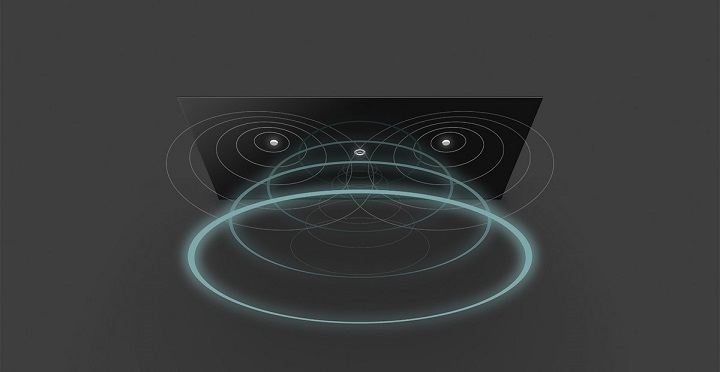
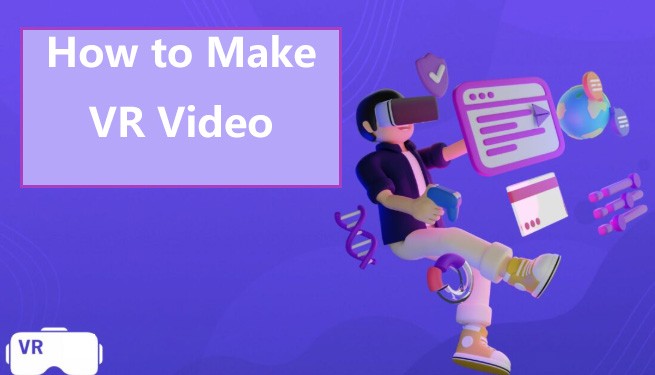

分享文章至:
選擇產品評分:
Joshua
HitPaw 特邀主編
熱衷於分享3C及各類軟體資訊,希望能夠透過撰寫文章,幫助大家瞭解更多影像處理的技巧和相關的AI資訊。
檢視所有文章留言
為HitPaw留下您的寶貴意見/點評